怎么删除用户账户 删除用户账户的方法
2013-05-04 来源:网络
相信大家都有过自己的笔记本借给一些朋友使用的情况,有的时候你就会重新新建一个用户账号给朋友用,这样就不会查看和移动自己原先的数据信息和文件。可是当他们把笔记本还回给你的时候,你就重新用你自己的用户使用。那么给好友建立的用户账户就是多余的,所以今天学无忧就来教大家怎么删除用户账户?如果你对此不了解的话就来看看删除用户账户的方法吧。这里将win7和xp的删除用户方法都例举出来。具体内容如下:
win7怎么删除用户账户的方法:
步骤一、鼠标点击桌面右下角的饿“开始菜单--控制面板”,找到控制面板中的“用户账户”,在点击打开用户账户。如图所示:
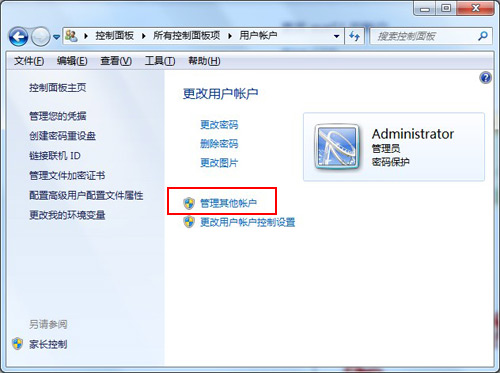
步骤二、在用户账户窗口上面只显示出管理员的账户,切忌这个管理员账户是一定不能删除的,点击“管理其它账户”如下图所示:
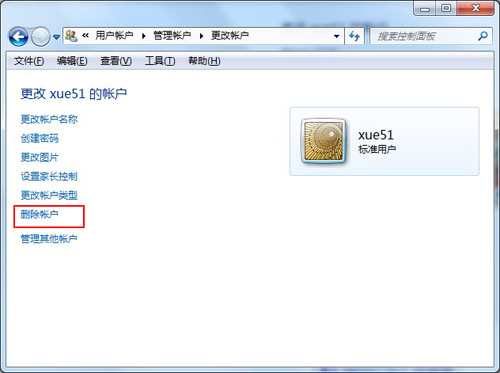
步骤三、在窗口上有管理员一般默认有AMministrator或者有GUest账户,当然学无忧的电脑上就新建了一个xue51用户,那么我们就来将这个xue51用户删除掉吧。点击xue51用户进入到用户账户的设置,然后在上面找到“删除账户”按钮,弹出“是否保留xue51的文件”,这里就根据你的情况而定来查看是否保留文件,在点击删除文件或者保留文件其中一个选项即可。如图所示:
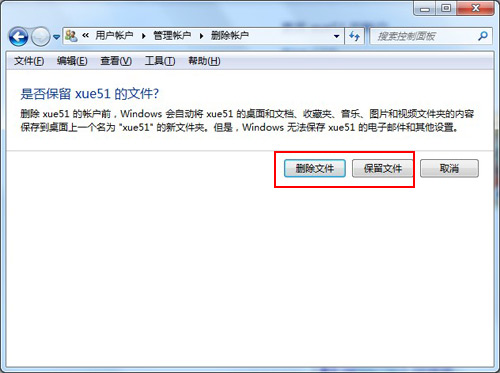
这样你的win7用户账户就被删除完成了,现在就找不到这个xue51用户账户了。如果我是XP系统那也是这样删除用户账户吗?其实这种方法也是可以的,但是这里学无忧在给你介绍一种方法吧。就是通过运行lusrmgr.msc来删除用户账户。具体操作:
首先还是在桌面右下角点击开始菜单,找到“运行”应用程序,打开运行程序之后,在运行窗口上输入【lusrmgr.msc】命令,执行该命令即可打开“本地用户和组”对话框。如图所示:
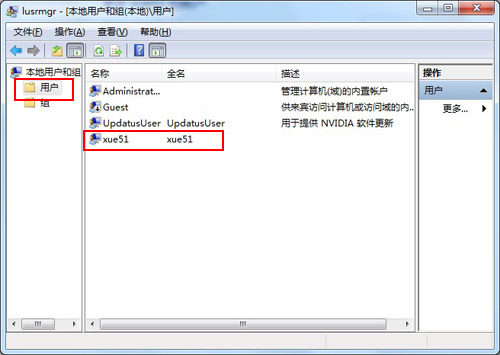
在弹出的对话框中有用户和组两个选项,我们双击“用户”选项,然后会下一对话框中显示出所以的用户账户,假如我同样要删除xue51这个用户的话,鼠标右击xue51这个用户账户,选择“删除”即可。如下图所示:
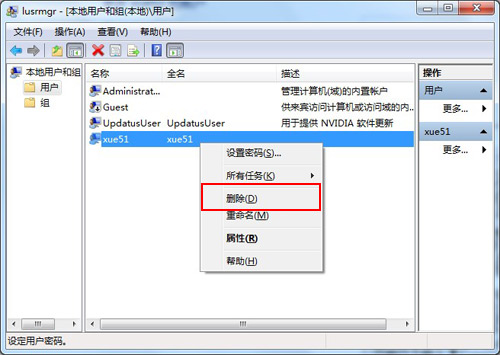
关于xp和win7怎么删除用户账户的方法就可以通过上面的步骤来删除即可执行,如果你还有疑问的话,可以反馈到学无忧。希望能帮到你!























